Наиболее распространенные вопросы, которые задают Android пользователей? Как, как сделать Android быстрее? Как ускорить мой Android-телефон? Ну, это все мечты пользователей Android, что их телефон бросает вызов всем пределам текучести и быстроты.
Но как вы думаете, это правда? Не могли бы вы сделать свой Android-телефон быстрее, чем он способен? В лучшем случае все, что мы хотим, — это заставить Android-устройство работать так, как будто оно новое, потому что установка приложений и их использование на ежедневной основе замедляет работу нашего смартфона. Эти приложения работают в режиме реального времени и потребляют память, хранилище и другие ресурсы устройства.
Итак, какими способами можно было эффективно использовать наши Android-устройства, чтобы мы могли максимально сократить задержки и зависания, если не полностью? Сказав это, позвольте мне рассказать вам некоторые полезные советы и трюки для Android: Как ускорить работу телефона на андроиде?
19 советов и трюков, чтобы сделать Android быстрее. Как ускорить работу телефона на андроиде?
1. Храните приложения, которые вы используете, остальное — мусор

Практически все советы и рекомендации для Android, которые вы можете прочитать, будут рекомендовать вам хранить только те приложения, которые вы используете на ежедневной основе. Разве это не кажется очевидным? Будете ли вы хранить ненужные вещи в своем доме только потому, что они свободны? Ну, наши дома часто забиты такими вещами, но нужно ли нам делать то же самое с нашими смартфонами?
Различные приложения, которые живут внутри наших смартфонов, работают все время и вам нужно подключиться к Интернету, чтобы продолжать работать. И если эти приложения бесполезны для нас, они только возлагают нагрузку на оборудование и увеличивают наши счета данных. Избавиться от таких приложений было бы разумным шагом на пути ускорения Android.
2. Очистите кеш приложений, чтобы ускорить работу вашего телефона Android.
Есть некоторые приложения, которые вам не нужны на регулярной основе, но они достаточно важны, чтобы иметь место на вашем устройстве. Например, приложения, которые вы используете для бронирования авиабилетов, отелей и заказа продуктов. Чтобы ускорить работу с Android, попробуйте удалить кэшированные данные для таких приложений в настройках, чтобы они не потребляли много места, когда они не используются.

Иногда очистка кэшированных данных помогает сделать приложение более плавным, поскольку оно удаляет старые данные, которые могут привести к задержке и привести к зависаниям и сбоям. Когда данные удаляются, приложение может сохранять более новые версии одних и тех же вещей. Этот метод полезен в случае больших приложений, таких как Facebook и Instagram, которые хранят множество изображений и других данных на вашем устройстве.
Бесплатный совет для Android. Имейте в виду, что очистка кеша приложений во многих случаях удаляет настройки, сохраненные приложением.
3. Почистите системную память несколько раз в течение дня
Android обладает отличными навыками управления задачами. При необходимости он может закрывать нежелательные процессы самостоятельно. Но эта вещь в старой школе, я могу вам сказать, это очень поможет, если на вашем устройстве будет нехватка оперативной памяти.
В настоящее время почти каждая пусковая установка включает в себя возможность освобождения системной памяти. Если его нет, вам следует рассмотреть возможность установки приложения для очистки памяти. И здесь я не говорю о приложениях, которые утверждают, что ваш телефон Android быстрее работает, выполняя операции очистки в режиме реального времени. И все, что они делают, это сделать устройство еще медленнее.
Очистка оперативной памяти смартфона может дать вам мгновенное повышение производительности, поскольку оно закрывает различные нежелательные приложения, захватывающие драгоценную память телефона Android.
4. Используйте более легкие версии приложений, если они доступны.

Многие из популярных приложений, таких как Facebook, Twitter, Messenger, Opera, имеют свои «облегченные» версии. Эти легкие приложения часто предназначены для смартфонов начального уровня и для пользователей, которые хотят, чтобы все было просто.
Использование облегченных версий для приложений может повысить производительность вашего телефона Android. И они также сокращают ваши данные, поскольку это одна из причин, почему такие приложения существуют.
5. Регулярно обновляйте свой телефон
Каждая новая версия Android имеет различные улучшения производительности. Таким образом, обновление вашего устройства, если ваш поставщик достаточно любезен, чтобы его выпускать, может творить чудеса и ускорять Android.
Кроме того, вы можете перейти к пользовательским ПЗУ для своего устройства Android, если считаете, что производитель устройства построил телефон и просто забыл о том, что он существует. Так обстоит дело с Ми Пад, мой друг принес больше года назад. Несмотря на то, что устройство имеет аппаратное обеспечение, оно по-прежнему работает под управлением Android KitKat. Обратите внимание, что использование таможенных ROM обычно входит в категорию рекомендаций по производительности Android для опытных пользователей.
6. Не обновляйте телефон слишком сильно.
Теперь это может показаться немного необычным. Хорошо, что ваш Android-телефон в актуальном состоянии относится к советам и трюкам Android, которые могут предложить каждый пользователь. Но все имеет и недостаток. Если ваше устройство находится на низком уровне хранения, и ему несколько лет, его обновление до более новой версии потребует дополнительных ресурсов.
Хранилище устройств может даже сжиматься до предела, которое оно испортит с вашей повседневной жизнью, и все, что у вас есть, — это новый Android и несколько важных приложений. Потому что у вашего телефона нет места для хранения большего количества приложений.
7. Подумайте, прежде чем устанавливать приложение.
Прошло почти десять лет с момента появления Android, и количество приложений для платформы теперь выросло до миллионов. Но из этого бесчисленного количества приложений и игр не все они разработаны разработчиками с хорошими намерениями.
Многие приложения для Android являются поддельными и хотят взять под свой контроль ваше устройство, украсть ценные данные и отправить их своим мастерам. Например, вредоносное ПО «Обновление системы» проживало в Play Store в течение трех лет, не обнаружено.
Недавно Google выпустил инструмент Play Protect для сканирования таких приложений. Косвенно вы можете сделать свое Android-устройство быстрее этой опцией. Однако перед установкой необходимо проверить подлинность неизвестного приложения, даже если вы загружаете его из Play Маркета.
8. Отформатируйте SD-карту для улучшения производительности Android.
Если вы столкнулись с частыми сбоями на телефонах Android, одной из причин может стать поврежденная SD. Форматирование SD-карты не только удалит ненужный мусор файлов, созданных системой Android и различными приложениями, но в итоге может привести к повышению производительности.

9. Установите приложения для обновления только через Wi-Fi
Многим приложениям необходимо обновить себя в фоновом режиме, чтобы постоянно обновлять информацию или делать другие вещи, такие как загрузка файлов, фотографий, видео. Таким образом, отключение фоновых данных может сделать устройство Android быстрее, до некоторой степени.
Это связано с тем, что приложениям запрещено подключаться к Интернету и использовать системные ресурсы. Кроме того, выключение фоновых данных для мобильных сетей поможет вам сэкономить ваши интернет-счета.
Кроме того, если вы хотите, чтобы Google не синхронизировал ваше устройство, вы можете отключить автосинхронизацию на вашем устройстве Android. И отключите автоматическое обновление в Google Play, посетив «Настройки»> «Автоматическое обновление приложений»> «Выберите« Автоматическое обновление приложений через Wi-Fi ».

10. Как ускорить работу телефона на андроиде? — используйте датчик отпечатков пальцев
Большинство телефонов Android, в настоящее время, включают датчик отпечатков пальцев. Теперь использование этого же не приведет к повышению производительности вашего устройства. Но, конечно же, это снизит время, потраченное на то, чтобы разблокировать устройство. В среднем датчики отпечатков пальцев могут разблокировать ваш телефон Android примерно за 0,5 секунды. Время может составлять от 5 до 8 секунд в случае контактов.
11. Простой перезапуск — это то, что иногда требует ваш Android-телефон
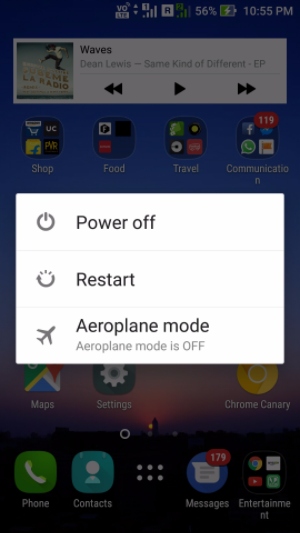
Это относится к нашим компьютерам; перезапуск машин может помочь им пробиться сквозь трудные времена. Точно так же это может случиться и с устройствами Android. При перезагрузке устройства он удаляет временные файлы для ускорения работы Android, а также очищает память телефона.
12. Держите свои вещи в облаке, освободите свою внутреннюю память

Новый способ хранения 2017 года — загрузка файлов в облако. Это не только делает наши данные доступными через устройства, но и освобождает ценное внутреннее хранилище на телефоне Android, которое может использоваться приложениями, установленными на устройстве. Имейте в виду, что внутреннее хранилище играет важную роль в производительности вашего телефона Android.
13. Не помещайте слишком много материала на главный экран
Заполнение вашего домашнего экрана Android живыми обоями и тоннами виджета звучит неплохо. Но под капотом все эти вещи накладывают дополнительную нагрузку на оборудование и влияют на производительность устройства.
Иногда вы, возможно, видели, что ваше устройство Android пытается загружать содержимое главного экрана, когда вы используете тяжелое приложение или игры.
Удержание вашего домашнего экрана как можно более чистым может быть одним из многих способов ускорить работу вашего телефона Android. Он не должен загружать весь контент каждый раз, когда вы возвращаетесь на главный экран, или вы можете отключить устройство от сна.
14. Установите приложения во внутреннюю память
Смартфоны с небольшой внутренней памятью выдохнули бы, только услышав это. Но наличие около 16 ГБ встроенной памяти довольно стандартно, даже в случае многих бюджетных телефонов Android.
Причина, по которой я говорю вам, устанавливать приложения во внутренней памяти, заключается в том, что она значительно быстрее и надежнее большинства внешних SD-карт. Вероятно, это одна из причин, почему смартфоны премиум-класса, такие как iPhone и Pixel, не имеют слота для SD-карт. Хотя безопасность устройства — еще одна важная причина, чтобы вырезать слот.
Обе карты SD и внутренняя память являются флэш-памятью, но совместимость играет здесь значительную роль. Не говоря уже о типе используемой SD-карты, будь то UHS-I, UHS-II. UHS-II или более поздняя карта UHS-III могут быть быстрее, чем внутренняя память.
В настоящее время компании хранения данных, такие как SanDisk, работают над созданием SD-карт, которые могут соответствовать внутренней памяти и сделать Android более быстрой и эффективной. Тем не менее, внутреннее хранение в большинстве случаев лучше.
15. Попробуйте другие пусковые установки, сделанные для Android
Пользовательские пусковые установки — отличный способ превратить ваше устройство Android в совершенно новую версию. Пользовательская пусковая установка, возможно, не сможет обеспечить значительное повышение производительности аппаратного обеспечения, но некоторые из них потребляют намного меньше памяти и процессора, чем другие. Таким образом, установка облегченного пользовательского пускового устройства может сделать ваш телефон Android быстрее.
Более того, диапазон ярлыков, настроек и других параметров может помочь вам быстро управлять вашим устройством Android, если нет, сделать его быстрее. Эти приложения могут сократить время, которое люди, вероятно, тратят на поиск различных приложений и настроек на своем телефоне.
16. Что делать, если ваш телефон Android замерзает?
Трудно переварить, но некоторые злые приложения и процессы заставляют наше устройство испытывать температуры ада. Но многократное нажатие на экран или нажатие кнопок только ухудшат ситуацию, когда ваш Android зависает из-за сбоя приложения или когда вся RAM будет потребляться.
Старайтесь проявлять некоторое спокойствие и изощренность во время таких ситуаций. В большинстве случаев это только приложение, и нажатие кнопки home приведет вас к главному экрану. После этого, чтобы ускорить работу Android, вы можете убить затронутое приложение из раздела «Недавние приложения».
Если ничего не происходит, когда вы нажимаете кнопку «Домой», осторожно нажмите кнопку питания и попробуйте «Перезапустить» или «Выключить» устройство. Вы можете извлечь батарею, если устройство достаточно упрямо, чтобы отказаться от перезапуска. Можете ли вы иметь все время, если ваш смартфон имеет несъемную батарею, потому что вам придется подождать, пока батарея разрядится.
17. Корни вашего Android
Усиливает ли Android-устройство ускорение работы вашего Android? Нет, это не так. Это связано с тем, что укоренение не связано с разбрызгиванием какой-то святой воды для достижения невероятного повышения производительности. На самом деле, это то, что вы делаете после укоренения вашего Android, может сделать устройство более быстрым, или, что еще хуже, он может замедлить работу, если вы делаете что-то не так. Обратите внимание, что rooting является частью передовых советов и трюков Android; поэтому будьте осторожны.
Большинство пользователей укорачивают свои устройства для удаления вирусов — приложения, предварительно установленные на телефоне, — которые нельзя удалить напрямую. Получение отличного понимания системы Android может позволить вам прекратить процессы, которые являются лишь бременем для системы.
Вы даже можете попробовать некоторые пользовательские ПЗУ. Если вы помните, CyanogenMod был одним из черт популярного ПЗУ с его нынешним потомком во имя LineageOS. Существуют и другие популярные ПЗУ, которые могут иметь значительное преимущество над накопителем на вашем устройстве.
Примечание. Коррекция устройства приведет к аннулированию гарантии.
18. Сделайте Android быстрее с настройками разработчика
Существует очень популярный способ сделать Android-устройство быстрее, изменив некоторые параметры в настройках разработчика. Однако мне лично не нравится это предложение, поскольку оно выходит из устройства без каких-либо специальных эффектов.
Вы можете включить параметры разработчика на Android, перейдя в раздел «О программе» и последовательно нажимая номер сборки пять раз подряд. Затем вы сможете увидеть параметры разработчика в настройках. Вы можете отключить анимацию на устройстве. Установите масштаб анимации окна, масштаб анимации перехода и масштаб продолжительности аниматора.

Это изменение уменьшает время, затрачиваемое на визуализацию различных визуальных эффектов на экране во время работы, заставляя его работать быстрее в некотором смысле. Идите дальше, если вы в порядке, если на вашем устройстве работает десятилетнее программное обеспечение, если это не так.
19. Сброс телефона Android.
Последнее и, что не менее важно, конечный вариант ускорения работы вашего телефона Android — это выполнить сброс настроек. Вы можете рассмотреть это, если ваше устройство замедлилось до уровня, который не может делать основные вещи.
Есть два способа сброса на Android-устройство. Прежде всего, посетите Настройки и воспользуйтесь опцией заводского сброса. Это приведет к мягкому сбросу вашего устройства, что предполагает сброс настроек устройства и очистку всех данных, таких как ваши фотографии, видео, приложения, кеш и т. Д.
Для более глубокой очистки вам придется загрузиться в режим восстановления и перезагрузить устройство. После отключения телефона на большинстве устройств Android доступ к режиму восстановления можно получить, нажав кнопку «Питание» и «Уменьшить громкость» примерно на 5-10 секунд.
Тем не менее, вы должны придерживаться первого метода в большинстве случаев, так как он будет исправлять ситуацию для вас. И не забудьте сделать резервную копию своих данных, прежде чем что-либо делать.
Итак, это были некоторые из советов и трюков Android для вашего телефона с надеждой, что вы сможете дать ему некоторый прилив адреналина.
Вы нашли это сообщение в советах и трюках Android, чтобы сделать ваш Android более оперативным? Сообщите нам в комментариях ниже.
Что делать, если старый смартфон медленно работает, а популярные приложения стали тормозить? Конечно, проще всего купить . Но наверное, не каждый поспешит тратить деньги, пока не убедится на сто процентов в том, что прежнее устройство больше ни на что не годно. Сегодня поговорим о том, как можно ускорить работу Android, чтобы старый телефон стал снова работать быстро и им можно было комфортно пользоваться.
Стоит ли использовать утилиты для ускорения Андроид
Никогда не устанавливайте приложения для ускорения: никакие таск киллеры, бустеры, мастеры очистки и прочий бред. Установить подобные программы часто предлагают в рекламе. Также распространен метод рекомендаций — когда прямо в установленном приложение вам советуют нажать на ссылку и загрузить рекомендуемую утилиту для очистки и улучшения скорости работы. О качестве таких утилит зачастую лучше всего говорит кривой перевод в рекламе:

Не спешите устанавливать подобные «магические» утилиты, которые обещают исправить все проблемы нажатием одной кнопки. От них зачастую больше вреда, чем пользы. Хотите автоматически чистить кэш и временные файлы Андроид — установите CCleaner.
Как заставить старый смартфон с Android работать быстрее
Итак, теперь собственно наши советы по поводу того, как ускорить Андроид на старом железе. Кстати, не исключено, что эти рекомендации также пригодятся владельцам современных бюджетных девайсов со слабой начинкой.
1. Отключите приложения, которые вы не используете
В большинстве смартфонов предустановлена туча софта — как от производителя устройства, так и от Google. Среди них немало таких приложений, которыми вы точно не будете пользоваться. Поэтому советуем удалить ненужные вам приложения, чтобы освободить память устройства с Android и дать возможность телефону работать быстрее.
Есть нюанс: многие из предустановленных приложений нельзя удалить. Но зато их можно отключить. Отключение такого приложения подразумевает удаление всех обновлений и восстановление заводской версии, которая включена в прошивку телефона.
При удалении ненужного (неиспользуемого) софта в большинстве случаев освобождается довольно приличное количество места в памяти устройства — там, где это важно. Этим действием попутно решается другая частая проблема — когда . В старых и бюджетных устройствах встроенной памяти как правило очень мало, в то время как большинство приложений может устанавливаться только во внутреннюю память. Но самое главное, что после удаления или отключения приложение не будет занимать оперативную память и тратить ресурсы процессора.

Какие приложения можно удалить / отключить
По моим наблюдениям, редко кто пользуется такими программами:

Отключение приложений для ускорения работы телефона
2. Замените медленные приложения их аналогами
Это еще один очень важный момент. Как ближайший пример — на многих бюджетных устройствах (старых и не очень) отвратительно работает браузер Google Chrome. И если ранее можно было отключить обновления и пользоваться заводской версией, то с недавнего времени , после чего им пользоваться просто невозможно. Поэтому, если у вас подобная ситуация с каким-то приложением, отключите его:

Вместо него вы сможете установить менее требовательное к ресурсам приложение, которое будет быстро работать на старых и маломощных бюджетных устройствах:

3. Отключите анимацию интерфейса
Этот прием позволяет немного разгрузить процессор, чтобы он не тратил время на прорисовку эффектов при анимации при свертывании-развертывании приложений, появлении меню. Во всяком случае, появляется ощущение ускорения отклика, т.к. уменьшается задержка и вызванные окна открываются быстрее.
Включите режим разработчика, если он у вас еще не включен. Для этого зайдите в Настройки ? Опции ? Об устройстве и несколько раз нажмите с коротким интервалом по полю сборки:

После этого зайдите в меню Параметры разработчика :

и выключите анимацию там, где она вам не нужна. Для большего эффекта выберите Анимация отключена во всех пунктах:
- Масштаб анимации окна;
- Масштаб анимации перехода;
- Шкала длительности аниматора:

Отключение анимации для улучшения отклика Android
К сожалению, на некоторых устройствах после запуска определенных приложений, данные параметры могут сбиваться. В частности на нашем тестовом Samsung Galaxy Ace3 запуск родной Камеры сбивает второй параметр на значение по умолчанию — «1x».
Искренне надеемся, что наши советы помогли вам улучшить скорость работы вашего телефона и старый Android прослужит вам еще долго и не только в качестве звонилки!
P.S. Дополнения к статье приветствуются.
Малое время автономной работы, подтормаживания, недостаток свободного места - мы расскажем, как вернуть ваш старый планшет или смартфон к жизни и «разогнать» его до уровня современных моделей.
Современные девайсы, такие как планшеты и смартфоны сегодня очень быстро устаревают. Безусловно, на новом гаджете свежая система работает быстро и плавно, анимация отображается без задержек, время загрузки приемлемое, приложения работают стабильно, срок работы батареи достаточный и вполне хватает места для хранения данных. Однако, пройдя через множество установленных и удаленных приложений, обновлений ПО и повседневное использование, некогда высокопроизводительное устройство все чаше работает с перебоями, "жалуется" на недостаток памяти, а новые приложения функционируют нестабильно.
Стоит помнить, что этот процесс не является безвозвратным. так что совсем не обязательно платить немалую сумму за новый мобильный гаджет, который, возможно. тоже вскоре станет работать с подтормаживанием. С помощью наших советов и рекомендаций вы сможете ускорить свой старый смартфон. В этой статье мы расскажем, как освободить занятое место флеш-памяти, сбросить нестабильные приложения к настройкам но умолчанию и ускорить работу системы посредством специальных системных утилит.
Мы сконцентрировали внимание именно на ОС Android, так как она сегодня наиболее широко распространена и предлагает множество решений для «наведения порядка». Однако пользователи телефонов от Apple также найдут здесь несколько полезных советов и рекомендаций. Мы начнем с очистки системы, которую может провести любой неподготовленный пользователь. а позже перейдем уже к более эффективным действиям с глубоким вмешательством в работу мобильной операционной системы.
Чистка Android
Чем больше вы пользуетесь своим мобильным устройством под управлением операционной системы Android, тем больше шансов появляется «засорить» его лишними файлами. К таким ненужным файлам можно отнести кеш от игр и приложений, историю поиска и загрузок, устаревшие cookies, незавершенные процессы и многое другое. Со временем эти данные накапливаются и превращаются в «программный мусор», тем самым загрязняя память устройства. В этом разделе мы объясним, как очистить смартфон от лишних файлов.
Подробно. Как почистить Android планшет, смартфон
Все примеры переходов по меню указаны на основе Android 4.4.
В старых смартфонах накапливается много бесполезных данных, которые занимают место и замедляют работу системы.
1. Перезагрузите устройство
Мерным и самым простым способом устранения мелких неисправностей является принудительная перезагрузка. Мобильные устройства часто работают в течение нескольких месяцев без перезагрузки, в результате чего возникает множество программных ошибок. В меню выключения или перезагрузки вы попадете, удерживая кнопку включения нажатой в течение двух секунд. Если смартфон не реагирует на действия совсем, для его перезагрузки кнопку включения придется нажимать в течение 10-15 с.
2. Удалите ненужные приложения
Если ваша система "жалуется" на недостаток свободного места, вам следует удалить ненужные данные. Объем используемой памяти указан в пункте меню "Настройка -> Память" . Для удаления лишних программ зайдите в "Приложения" и откройте список установленных утилит. Перейдите на вкладку "Загруженные" там вы увидите объем памяти, занимаемый каждым приложением.
3. Деактивация приложений
В большинстве случаев предустановленные программы нельзя удалить. Они могут быть только отключены или скрыты. Так, сервис Google Now, интегрированный в поисковую машину, порой значительно нагружает аккумулятор планшета, смартфона. Отключить его можно следующим образом: перейдите на вкладку "Все" в меню "Настройки->Приложения" . Теперь прокрутите записи до "Приложение Google" и коснитесь элемента для отображения "Сведения о приложении" . Сначала необходимо выбрать пункт "Удалить обновления" , а затем отключить приложение.
4. Удалите содержимое кеша
Некоторые приложения со временем накапливают данные в кеш-памяти, например, миниатюры изображений. Задачей кеш-памяти является хранение данных для быстрого доступа, и если этот буфер чрезмерно заполняется. это способно негативно сказаться на работе ОС. Поэтому в сведениях о приложении вы можете выбрать пункт "Очистить кеш" . Кеш-память всех программ вы сумеете удалить в меню "Настройки -> Память -> Данные в кеше -> Да" . Далее следует перейти в пункт "Удалить данные" , который находится в разделе "Информация о приложении" . При этом настройки программы можно полностью сбросить на "настройки по умолчанию" . Тем самым вы удаляете все сохраненные в приложении данные и переводите его в исходное состояние.
5. Наводим порядок в приложениях
Большие удобства при этом предлагают специализированные утилиты для очистки, которые среди прочего способны находить и удалять потерянные записи в базах данных и кеш-файлы. По желанию пользователя они проводят регулярную очистку в фоновом режиме. Одним из лучших подобных приложений считается SD Maid. Эта программа доступна как в бесплатной версии, так и в расширенной (Pro) за 98 рублей. Последняя также корректирует работу приложений и автоматизирует функцию удаления данных. SD Maid в основном весьма понятна: на главной странице достаточно найти неиспользуемые данные и нажать кнопку ("Очистить" ), На практике SD Maid даже в бесплатной версии предлагает расширенные функции для пользователей с правами администратора, что обеспечивает возможности более глубокой очистки системы во внутренней памяти.
6. Переустановка системы
Наиболее оптимальным способом оптимизации работы устройства является возврат ОС к заводским настройкам. Благодаря этой операции смартфоны с установленными обновлениями и работающие в течение нескольких лет могут увеличить скорость работы и объем свободной памяти. Так как планшет при этом очищает всю постоянную память, следует заранее сделать резервную копию данных. Для сохранения сообщений используйте бесплатный инструмент SMS Backup & Restore. Для этого выберите в программе пункт "Сохранить" и скопируйте данные в выбранную папку. Многие другие приложения также обладают интегрированными функциями бэкапа, с помощью которых получится создавать резервные копии. После того как вы создали резервную копию важных данных, подключите планшет к ПК и скопируйте их. Фотографии и видео вы найдете в папке "DCIM" . Для сохранения данных всех программ вы также можете использовать бесплатную утилиту Helium Backup.
Теперь активируйте полный сброс системы. Для этого перейдите в пункт меню "Настройки -> Резервное копирование и сброс" и выберите "Сброс к заводским настройкам -> Удаление всех данных из памяти" . После перезагрузки скопируйте сохраненные данные обратно, установите самые важные приложения и создайте резервную копию с помощью инструментов, которые вы использовали для резервного копирования.
7. Отключение анимации и виджетов
Выбор статического фона вместо движущегося является оправданным решением. Это увеличивает скорость отклика системы и время работы без подзарядки. Виджеты (интерактивные окна на главном экране) также следует свести к минимуму, удерживая ненужный элемент и выбрав пункт "Удалить" . Тому, кто хочет еще больше ускорить работу ОС, следует отключить анимацию при работе системы. Для этого разблокируйте "Опции разработчика" , семь раз нажав на пункт "Номер сборки" в меню "Настройки -> О телефоне -> Сведения о ПО" . После этого в пункте "Настройки -> Опции разработчика" измените параметры для анимации окон, анимации при переключении и времени анимации.
8. Приложения на карте памяти
Если внутренняя память планшета / смартфона полностью заполнена. имеет смысл переместить программы на каргу памяти. Если устройство и приложение поддерживают эту функцию, вы найдете ее в меню настроек Android: "Приложения -> (Название приложения) -> Переместить на SD-карту" . К сожалению, есть возможность переместить только некоторые программы, кроме того, они зачастую копируют лишь часть данных. Затем с помощью практичного инструмента FolderMount можно переместить любую папку из внутренней памяти на внешний SD-накопитель.
9. Автозапуск приложений
Многие установленные программы загружаются при запуске ОС, хотя они могут потребоваться пользователю всего лишь раз в несколько недель. Вы сумеете воспрепятствовать этому посредством использования инструмента Startup Manager. Несмотря на то что его интерфейс доступен только на английском языке, утилита очень проста в управлении: вы можете определить, какие приложения не должны загружаться при запуске системы.
Разгон Android
В данном разделе мы расскажем про глубокое вмешательство в ядро ОС Android, а также разгон процессора и памяти смартфона. Стоит понимать, что эти рекомендации ориентированы на подготовленных пользователей, так как в случае неправильных действий можно вывести смартфон из строя. Поэтому перед тем как начинать «разгон» своего гаджета, настоятельно рекомендуем вам сделать резервную копию всех данных, а также предварительно зарегистрироваться на специализированных тематических форумах в Интернете.
Подробно. Как разогнать Android
Чтобы ускорить работу смартфона или планшета на базе ОС Android, можно увеличить частоту его CPU и разогнать память.
1. Компоненты ART и Trim
Пользователи, готовые к экспериментам, с помощью версии ОС Android 4.4.4 и выше могут также оптимизировать скорость работы приложений. Для этого в режиме разработчика в меню настроек "Опции разработчика" выберите пункт "Среда выполнения" и вместо режима "Dalvik" активируйте более быстрый "ART" , который, кстати, в версии Android 5.0 является стандартом. Благодаря среде ART программы будут работать быстрее, однако и занимать больше памяти. По необходимо понимать, что в Android 4.4.4 использование "ART" может привести к сбоям в работе некоторых утилит.
На профессионалов ориентирован весьма эффективный совет по настройке активация функции Trim, обеспечивающей высокую скорость работы памяти. Google внедрила Trim в Android 4.3. Если устройство более часа находится в состоянии покоя и подключено к сети питания или аккумулятор практически заряжен, то ОС Android автоматически очищает флеш-память. Пользователи ОС Android версий ниже 4.3. которые хотят предотвратить уменьшение скорости передачи данных и времени доступа, должны установить драйвер Trim на смартфон, планшет. Для этого существует утилита LagFix Free. Так как ее использование связано с определенными рисками, вес действия следует производить только опытным пользователям. Увеличение производительности заметно на многих устройствах.
2. Измените тактовую частоту CPU
Увеличенную скорость обеспечивает и настройка так называемого кастомного ядра (Custom-Kemel), которое является «сердцем» прошивки планшета и управляет важными системными функциями, например, тактовой частотой процессора. Ее можно повышать для увеличения скорости работы устройства или снижать для улучшения энергоэффективности.
Для этого подойдет приложение SetCPU стоимостью 60 рублей или бесплатный, но более сложный в использовании инструмент Kemel Tweaker. Данные программы представляют собой набор настроек и предустановленных профилей для процессора. однако для их работы необходим root-доступ к вашему Android-устройству. Инструкции но получению root-прав для конкретных устройств разные, и есть в свободном доступе в интернете.
3. Кастомная версия прошивки
Чтобы вдохнуть немного свежих сил в ваш старенький планшет / смартфон, на него можно попробовать установить альтернативную версию мобильной платформы Android. В частности, пользовательские прошивки, такие как Android Open Source Project (AOSP), работают быстрее, чем «раздутые» версии от производителей гаджетов с их многочисленными фирменными предустановленными приложениями. Но прошивая свое устройство вы на свой страх и риск, так как не правильная прошивка может привести к выходу его из строя.
Настройка iOS
В отличие от Android-устройств, гаджеты производства Apple не предоставляют пользователям инструментов тонкой настройки ОС. Безусловно, на старом iPhone можно выполнить джейлбрейк - официально не поддерживаемую операцию, которая открывает доступ к файловой системе и возможность устанавливать стороннее ПО. Но никто не даст гарантий, что такая операция пройдет успешно. В этом разделе мы расскажем, как оптимизировать работу iPhone без вмешательства в ядро операционной системы.
Подробно. Как ускорить устройство на iOSХотя Apple и выпускает обновления даже для трехлетних iPhone, iPad, данное ПО не полностью оптимизировано для старых моделей.
1. Отказ от 3D-эффектов
По сравнению с ОС Android в iOS отсутствуют значительные возможности кастомизации системы. Однако можно отключить некоторые графические эффекты, чтобы немного увеличить скорость работы и сэкономить заряд аккумулятора. Так. в старом iPhone следует выключить 3D-эффект фонового изображения: в меню "Настройки -> Обои -> Выбрать новые обои" выбрать пункт "Перспектива: выкл." .
2. Отключение параллакс-эффекта
С появлением iOS 7 в iPhone по умолчанию включен так называемый эффект параллакса иллюзия трехмерного изображения на экране гаджета, которая сознается за счет встроенных гироскопа и акселерометра. Для экономии уровня заряда аккумулятора и увеличения быстродействия мы рекомендуем этот эффект отключить. Перейдите в пункт меню "Настройки -> Основные -> Универсальный доступ -> Уменьшение движения" и активируйте опцию.
3. Уменьшение прозрачности
Теперь отключите эффект прозрачности, который Apple применяет среди прочего для украшения меню быстрого запуска. Данная опция деактивируется в меню "Настройки -> Основные -> Универсальный доступ -> Увеличение контраста -> Понижение прозрачности" .
4. Оптимизация многозадачности
Электроэнергию также можно экономить путем запрета доступа приложений к геопозиционированию GPS. Это осуществляется в пункте "Настройки -> Конфиденциальность -> Службы геолокации" .
Для того, чтобы сэкономить заряд аккумулятора и одновременно ограничить работу службы отслеживания пользователя (в этом же меню в пункте "Системные службы" ), необходимо отключить такие пункты, как "Геопредупреждения" , "Геолокационные iAd" и "Часто посещаемые места" .
5. Деактивация Spotlight и фоновых обновлений
Встроенная но умолчанию в iOS фирменная поисковая система Spotlight, которая непрерывно индексирует все содержимое памяти вашего iPhone, также напрямую влияют на производительность и энергоэффективность гаджета. Система Spotlight это не что иное, как глобальный поиск но всему контенту: контактам, почте, SMS, приложениям, музыке, календарю. Отключение этой функции позволяет добиться повышения скорости работы ОС мобильного гаджета. Для настройки Spotlight необходимо зайти в "Настройки -> Основные -> Поиск Spotlight" .
Если аккумулятор вашего смартфона на базе iOS7 и старше работает не так долго, как раньше, необходимо отключить фоновое обновление некоторых приложений. В противном случае все установленные программы самостоятельно закачивают обновления из Сети, что значительно влияет на энергопотребление. Для отключения автоматического обновления ПО перейдите в пункт меню "Настройки -> iTune Store, App Store -> Обновления" .
Здравствуйте, Уважаемый Читатель!
Команда сайт делает все, что бы донести до своих читателей максимально достоверную информацию о планшетах. Но если Вы уже пользуетесь им, мы будем очень благодарны, если Вы напишите свой отзыв, ведь именно мнение пользователей ценнее любого обзора и теста!
Заранее, спасибо!
Если вы заметили, что ваш смартфон после каждой перезагрузки телефона показывает сообщение про оптимизацию приложений Android, стоит задуматься о том, чтобы исправить эту проблему. Как правило, первичная оптимизация происходит только при первом включении смартфона, а также после сбора настроек до заводских. При этом часто процесс запускается после перепрошивки. В остальных случаях оптимизация для приложений не совсем обязательна, поэтому стоит ее отключить.
Решаем проблему, почистив кеш
Иногда после перезагрузки телефон попросту виснет или же при каждом включении выполняет запуск оптимизации. Весь процесс может занять до 30 минут, поэтому не очень удобно ждать окончания этого процесса при каждом включении смартфона. Пока приложения не оптимизированы, телефон зависает и работает медленнее. Самое простое решение, если вы хотите отключить оптимизацию при каждом включении, — это чистка кеша.
Произвести ее можно вручную в подразделе «Приложения» в настройках телефона. Также можно скачать специальные программы на Android. Оптимизация приложений может прекратиться после установки и грамотного использования, например, Clean Master.
Если это не помогло, можно почистить cash более радикальным способом через режим восстановления.
Рассмотрим один из вариантов чистки кеша:
- Необходимо выключить телефон.
- Удерживайте кнопку «Уменьшение звука» и кнопку включения одновременно.
- В появившемся окошке выберите подпункт Recovery.
- В том меню, которое появится на этот раз, выберите подпункт «Wipe cache partition».
- Далее произойдет очистка кеш-памяти. Это займет некоторое время. Никакие важные данные и файлы, которые вы храните на телефоне, не будут удалены.
- Телефон нужно будет перезагрузить после завершения процесса. Для этого в меню выберите подпункт «Reboot system now».

После всех манипуляций гаджет перезагрузится. Вы сразу сможете проверить, появилось ли сообщение про оптимизацию приложений или ее удалось отключить. Если оптимизация включается опять, стоит рассмотреть другие решения проблемы.
В зависимости от модели телефона, вход в режим восстановления может различаться. Если комбинация «Кнопка включения + клавиша увеличения громкости» не сработали, значит вам может помочь один из следующих вариантов:
- Кнопка уменьшения громкости и клавиша для включения устройства.
- Центральная кнопка и клавиша включения-выключений.
- Центральная кнопка, кнопка включения и клавиша увеличения громкости.
Если и вышеперечисленные комбинации не подошли, то поищите нужное сочетание клавиш в инструкции или на официальном сайте производителя смартфона.
Чтобы не искать подходящие комбинации клавиш, можно скачать специальные программы на Андроид, автоматически включающие режим «Рекавери». Одна из самых известных программ – Quick Boot. Установите ее на смартфон, а после запуска она автоматически сможет перенести вас в режиме Recovery. Уже в меню приложения можно выбрать нужный раздел. Очистить кеш позволит графа Wipe cache partition. Все остальные подпункты меню тоже называются так же, как и в стандартном Recovery-режиме.
Как отключить оптимизацию: сбрасываем настройки до заводских
Если висящее сообщение снова появляется после каждого перезапуска, при этом чистка кеша не помогла, тогда стоит попробовать возврат устройства к заводским настройкам. Это решение позволит оптимизировать работу телефона.
Помните, что при hard reset гаджету придется удалить все настройки и приложения с телефона, а во все учетные записи придется заходить заново. Сделайте резервную копию всех данных, после чего воспользуйтесь следующей инструкцией:
- Выключите устройство, а затем перейдите в режим восстановления. Для этого нужно использовать один из способов, перечисленных выше. Для большинства устройств подойдет метод «Кнопка уменьшения звука + кнопка выключения». Передвигаться между подпунктами меню можно с помощью клавиш, которые регулируют звук.
- Далее перейдите к пункту Recovery. Чтобы сделать выбор, нажмите кнопку вкл.
- В новом подменю найдите и нажмите «Wipe data/factory reset».
- Процесс обнуления настроек займет какое-то время, обычно это затягивается не менее чем на 10 минут, поэтому наберитесь терпения.
- Смартфон нужно перезагрузить после завершения процесса. Для этого выберите подпункт Reboot system now.

Сброс настроек должен не только помочь избавиться от постоянной оптимизации приложений после включения, но и сможет дополнительно увеличить скорость работы. Такое решение имеет единственный минус – удаление всех пользовательских файлов и настроек.
Решить этот вопрос можно при помощи Android Backup Service. Создать резервную копию всех своих данных можно при помощи следующих шагов:
- Зайдите в раздел «Настройки».
- Выберите подменю «Личные данные», а затем нажмите на подраздел «Восстановление и сброс».
- Включите «Резервирование данных».
Также вам поможет скопировать все свои данные программа Titanium Backup. Для ее использования нужно получить Root-права. После установки и запуска ПО, найдите среди подменю графу «Резервные копии». В открывшемся интерфейсе выберите графу «Сделать р.к. всего пользовательского ПО и системных данных», а затем нажмите напротив него кнопку «Пуск». Для подтверждения своего решения нажмите на зеленую галочку в верхнем правом углу.

Очень напрягает, когда покупаешь достаточно дорогой high-end смартфон, а определенные глюки в производительности интерфейса в нем все равно присутствуют. Не говоря уже о «среднем классе». Существуют разные способы «ускорения» гаджета. И пусть среди нет волшебных, но определенные результаты они таки приносят.
Обновитесь к последней версии Android

Последняя версия программного обеспечения часто содержит различные фиксы и общее улучшение ситуации, что помогает вашему Android устройству работать быстрее. Очень часто апдейт прилетает по воздуху (OTA) и вы можете обновиться в автоматическом режиме. Важно лишь проверить возможность апдейта. Зайдите в Настройки -> Об устройстве -> Обновление ПО и проверьте. Аналогичная логика, кстати, и с приложениями.
Очистите домашний экран

Если вы выбрали красивые, захватывающие, но всегда требовательные живые обои, лучше замените их статическим изображением. Также очистите пространство от неиспользуемых иконок и ограничьте виджеты. Чем меньше загроможден ваш домашний экран, тем лучше с точки зрения производительности.
Удалите неиспользуемые приложения

Зачем программам, которые используются крайне редко или не используются вообще занимать пространство на вашем устройстве? Перейдите в Настройки -> Приложения и переключитесь на вкладку «Все». Внимательно пересмотрите весь список и удаляйте все, что не нужно. Если на определенных пунктах возникают вопросы, воспользуйтесь гуглом для поиска предназначения той или иной утилиты. Кстати, если удалять не хочется, то приложения можно отключать. В таком случае их можно будет просто обратно включить в будущем. Также посмотрите вкладку «Запущенные приложения» — некоторые из них могут работать все время и серьезно влиять на производительность.
Оптимизируйте анимацию

Вы можете запросто сделать свой более плавным, если сократите или выключите анимацию. Для этого нужно включить Опции Разработчика. Не знаете как? Очень просто. Идете в Настройки -> Об устройстве, опускаетесь к номеру сборки и тапаете по ней 7 раз, после чего автоматически откроются скрытые ранее опции. Возвращайтесь в предыдущее меню и увидите «Опции Разработчика» под «Системой». В них найдите настройки анимации и измените их по своему желанию.
Очистите кэш приложений

Много кого волнует вопрос – как ускорить Android? Закэшированные данные приложений по идее помогают им загружаться быстрее, но часто их количество становится настолько большим, что получается обратный процесс. Кроме того, на устройстве могут храниться данные приложений, которые уже не используются или даже были удалены ранее. Очистите подобный мусор – хуже точно не будет! Перейдите в Настройки -> Приложения и переключитесь на вкладку «Все», где можно выбрать конкретную программу и выбрать «Очистить кэш». Также можно воспользоваться сторонними инструментами вроде .
Выключите/уменьшите автосинхронизацию

На планшетах и смартфонах люди используют массу аккаунтов в различных сервисах, причем почти все они настраиваться на автоматическую синхронизацию со своими серверами в фоновом режиме. Все это серьезно влияет на производительность, не говоря уже о сроке службы батареи. Перейдите в Настройки и найдите Автосинхронизацию в Аккаунтах и просто выключите ее. Конечно, манипуляция возможно не для всех приложений, а только для некоторых. Выбирайте сами.
Wipe cache partition

Cache partition функционирует отдельно от кэша данных приложений, в нем хранятся временные файлы. Очищать его не просто можно, а нужно. Для этого нужно загрузиться в режим Рекавери. Алгоритм попадания в него варьируется в зависимости от девайса – можете найти информацию по своему в Google. Do it!
Попробуйте сторонний лаунчер

Некоторые моменты кастомизации, которые зачастую встречаются даже у крупных разработчиков, очень часто приносят головную боль. Если вы хотите изменить внешний вид устройства, получить новые возможности и улучшить общую стабильность работы, попробуйте лаунчеры от сторонних производителей. Например, Nova Launcher, Apex Launcher и другие. Поэкспериментируйте с настройками, и вы обнаружите, что ваше устройство умеет много чего нового.
Вернитесь к заводским настройкам

Это очень решительный шаг, но много кому помогает общий сброс к заводским настройкам, если нужно, чтобы смартфон работал быстрее. Таким образом, вы можете избавиться от любого накопленного хлама, но придется пожертвовать не только им. Перед началом сохраните все важные данные и настройки, чтобы потом их можно было легко восстановить. А дальше идем в Настройки -> Резервное копирование и сброс -> Сброс к заводским установкам.
Попробуйте разогнать гаджет

Часто бывают ситуации, когда гаджеты на одном чипе и с примерно одинаковыми параметрами работают совершенно по-разному. Дело в том, что некоторые производители искусственно занижают производительность того же процессора, чтобы увеличить срок службы батареи. Попробуйте средства для разгона вроде SetCPU или Android Overclock, но действуйте с особой осторожностью.







